Recupere los datos perdidos / eliminados de la computadora, disco duro, unidad flash, tarjeta de memoria, cámara digital y más.
Métodos comprobados de 3 para recuperar archivos de Microsoft en Mac bloqueado
 Actualizado por Lisa ou / 29 de enero de 2021 09:00
Actualizado por Lisa ou / 29 de enero de 2021 09:00¿Qué debes hacer para restaurar los archivos de Microsoft en Mac bloqueado? Cuando su Mac se bloquea repentinamente o se apaga, es posible que encuentre importantes archivos de Word o Excel sin guardar. Tanto Microsoft como Mac podrían seguir conservando las pistas para recuperar archivos de Word / Excel / PowerPoint en Mac bloqueada.
Debería ser importante elegir un método adecuado o, de lo contrario, los archivos de Microsoft que no se hayan guardado podrían sobrescribirse y perderse para siempre. Ya que necesita un dispositivo de almacenamiento externo para hacer una copia de seguridad de los archivos con Time Machine, puede que no sea una buena solución para Mac bloqueada.
Estos son métodos comprobados y útiles de 3 para recuperar archivos de Microsoft en Mac bloqueada.
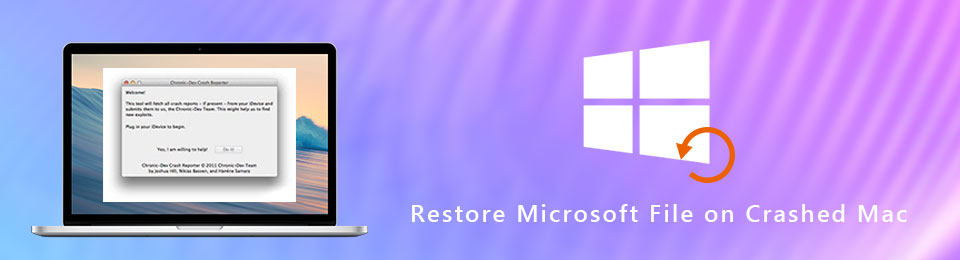

Lista de Guías
1 Recupere archivos de Microsoft en Mac bloqueado con AutoSave
AutoSave es una excelente característica de Mircosoft Office, que puede guardar los archivos de Microsoft automáticamente de forma periódica. Por lo general, simplemente inicia Word cuando abre Mac, puede recuperar archivos de Word en Mac bloqueada. Si no puede encontrar los archivos de recuperación automática, estos son los pasos que debe seguir.
Paso 1Abierto Finder y acceso a Go > Ir a la carpeta en tu Mac
Paso 2 Ingrese la siguiente información para abrir la carpeta AutoRecovery.
~ / Library / Containers / com.microsoft.Excel / Data / Library / Preferences / AutoRecovery
Paso 3 Comprueba los archivos con el nombre Autorrecuperación guardada de y seleccione el archivo de Excel que desea recuperar. Por supuesto, puede cambiar el nombre del archivo y agregar la extensión XLS.
Paso 4 Haga doble clic en el archivo XLS, que puede abrir y obtener una vista previa del archivo de Microsoft restaurado en Mac bloqueado. Haga clic en el menú de archivo y elija la opción Guardar como para guardar el archivo guardado automáticamente.
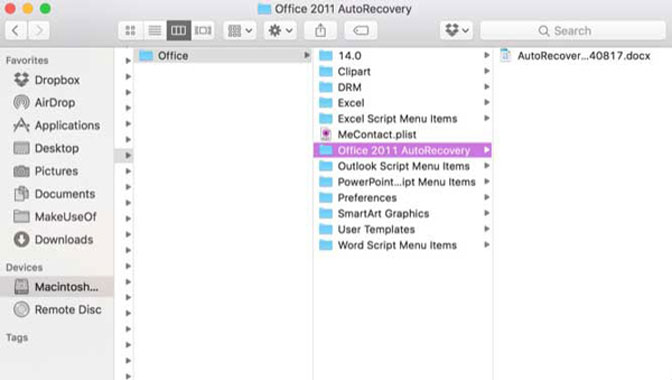
2 Restaurar archivos de Microsoft en Mac bloqueado a través de la carpeta temporal
La carpeta Temporal debería ser otra forma de recuperar archivos de Microsoft en Mac bloqueada. Es un método para recuperar los archivos no guardados o perdidos de archivos temporales en Mac, solo necesita acceder a la carpeta TMP y ubicar los archivos de Excel no guardados en Mac como se muestra a continuación.
Paso 1 Ve a Aplicaciones > Departamento de Servicios Públicos > terminal en su Mac, entonces puede iniciar la Terminal para recuperar los archivos no guardados.
Paso 2Escriba la abierto $ TMPDIR y presione la tecla de retorno para acceder a la Temporal carpeta en tu Mac.
Paso 3 Simplemente revise todas las carpetas y elija el TemporaryItems con los archivos temporales para el Microsoft Excel no guardado.
Paso 4 Después de eso, puede ubicar el archivo no guardado en TemporaryItems, que puede restaurar Microsoft Excel en Mac bloqueado.
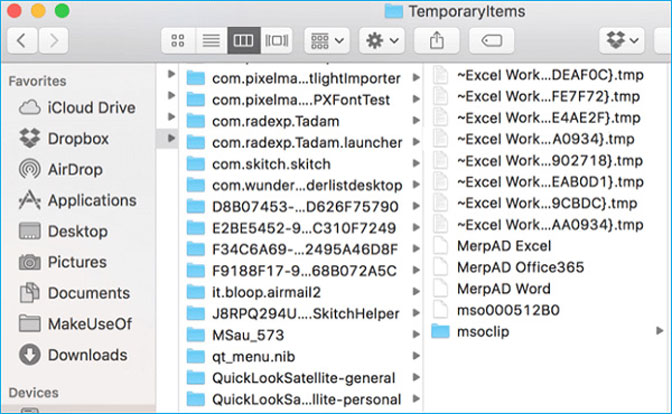
3 El mejor método para recuperar archivos perdidos de Word / Excel / PowerPoint
¿Existe un método para recuperar la basura vacía en Mac para todos los escenarios con facilidad? FoneLab Data Retriever Es el método recomendado que hay que tener en cuenta. No solo recupera archivos de la basura vaciada en Mac, sino también un disco duro perdido, partición eliminada, cámara digital, unidad flash y más.

- Restaure los archivos eliminados del disco duro de Mac, la tarjeta de memoria, el cable USB, etc.
- Recupere fotos, videos, documentos y otros archivos de basura vacíos en Mac.
- Proporciona los modos de escaneo rápido y escaneo profundo para recuperar archivos con facilidad.
- Mantenga los datos recuperados en el estado original sin guardar o modificar.
FoneLab Data Retriever: recupera los datos perdidos / eliminados de la computadora, disco duro, unidad flash, tarjeta de memoria, cámara digital y más.
- Recupere fotos, videos, documentos y más datos con facilidad.
- Vista previa de datos antes de la recuperación.
Paso 1 Descargar e instalar Data Retriever en Mac, lanza el programa y elige el Recuperación de datos de Mac. Si necesita recuperar los archivos de Microsoft en Mac bloqueado desde un disco duro externo, primero puede conectar la unidad a Mac.

Paso 2 Elija la opción Documento y la unidad de disco duro deseada. La opción de documento puede recuperar archivos de Word, Excel y PowerPoint. Después de eso, puede hacer clic en el Escanear Botón para realizar un escaneo rápido de archivos perdidos.

Paso 3 Si solo necesita recuperar archivos de Word, puede elegir los archivos DOC del resultado escaneado. Para obtener los archivos deseados con facilidad, también puede agregar filtros, como Fecha de creación y Fecha modificada.

Paso 4 Una vez que obtenga los archivos deseados, puede hacer clic en el Recuperar Botón para restaurar archivos de Word / Excel / PowerPoint en Mac. Si no puede localizar los archivos, puede utilizar el Análisis en profundidad modo en su lugar.
Conclusión
Cuando restaura los archivos de Microsoft en Mac bloqueado, no puede obtener los archivos de la Papelera o Time Machine sin copia de seguridad. Simplemente revise primero los archivos de AutoSave de Microsoft con Word / Excel / PowerPoint. Después de eso, también puede buscar los archivos no guardados en la carpeta Temporal.
Si no puede recuperar Word / Excel / PowerPoint en Mac bloqueada, Recuperador de datos es la solución definitiva y profesional para recupera la palabra no guardada con facilidad.
